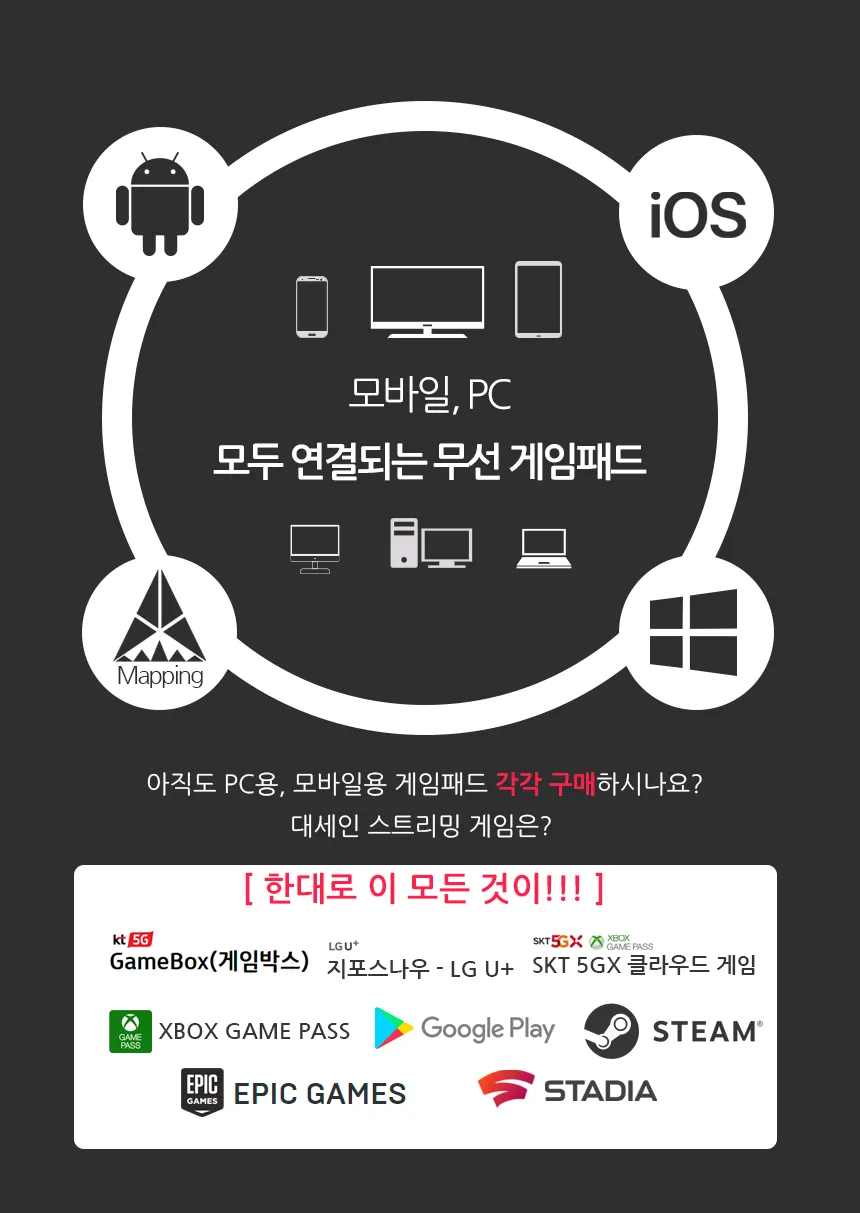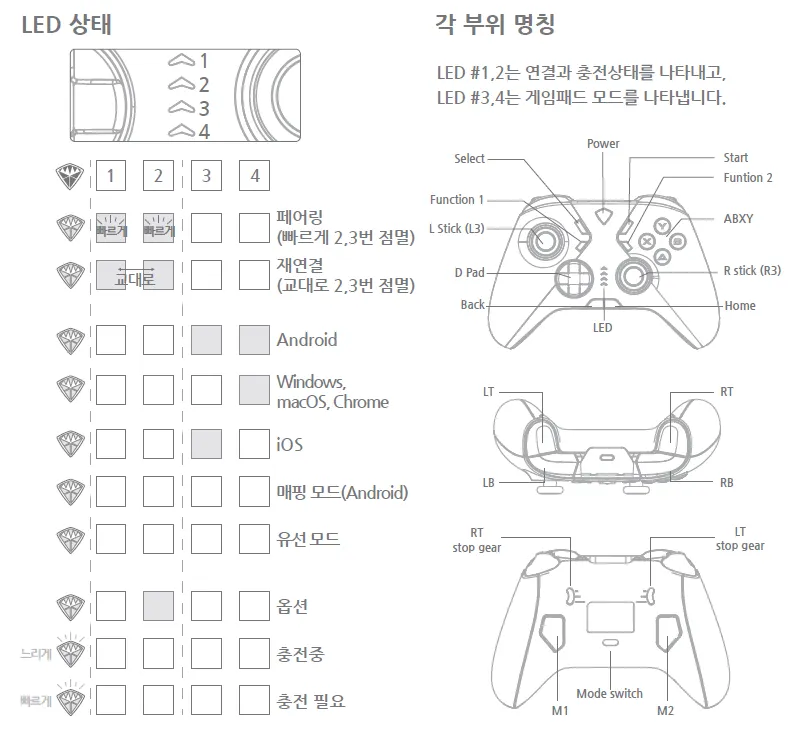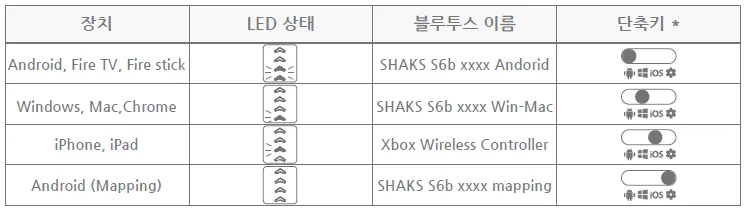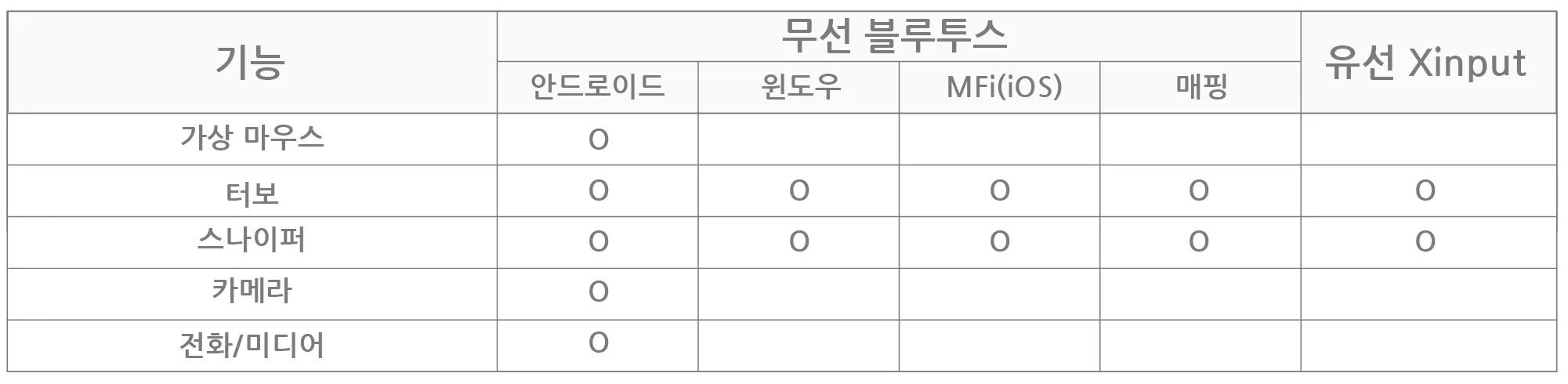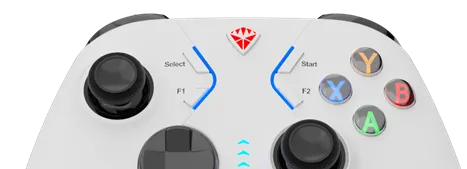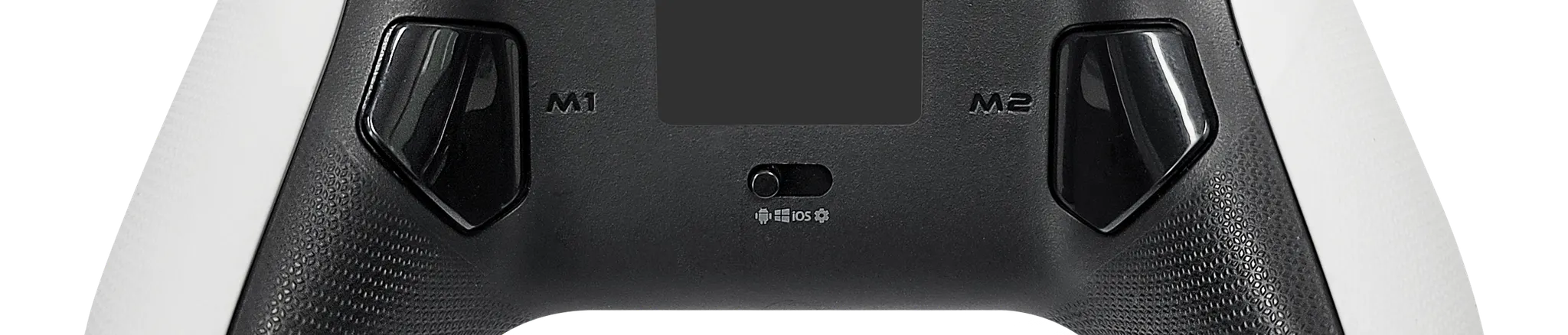SHAKS S6b는 안드로이드, Windows, iOS 및 매핑으로 4가지 모드를 지원합니다. 예를 들어, 게임패드가 안드로이드 모드일때, 안드로이드 스마트폰이나 태블릿에 연결할 수 있고 안드로이드 게임패드처럼 작동합니다. 그러나 같은 블루투스로 윈도우로 연결을 할때에는 게임패드가 안드로이드 모드로 되어있기 때문에 작동하지 않습니다. 모드에 맞게 블루투스 연결을 해주셔야 연결이 됩니다.
Dear foreign language users,
This product is only released in Korea. The English manual is not ready yet. We will prepare an English version soon.
[ Index ]
사용 가능한 기기와 OS
S6b는 안드로이드와 윈도우PC, 노트북, 아이폰, 아이패드, 애플 TV, 안드로이드 스마트폰을 지원합니다.
모드에 맞추어 장치에 연결해주시기바랍니다.
버튼과 LED 상태
게임패드의 상태 확인을를 위해 버튼/키 이름과 LED표시를 확인하세요.
장치에 따른 모드 선택
전원을 켜고 측면에서 모드를 변경하면 모드가 변경되지 않습니다. 각 모드 설정에서 3 단계를 따라주세요.
원하는 모드로 변경 한 후 Power 버튼을 길게 눌러 전원을 껐다가 켜서 적용하세요.
•
3 단계 설정 : 전원이 꺼진 상태에서 모드 스위치로 모드를 변경하고 전원을 켭니다.
1.
표에서 장치에 대한 게임 패드 모드를 선택합니다.
2.
전원을 끄고 (Power 버튼을 3 초 이상 누름) '모드 스위치'를 변경합니다.
3.
전원을 켜고 (Power 버튼을 3 초 이상 누름) SELECT, START 버튼을 동시에 3초 이상 눌러서 페어링 모드로 전환합니다.
블루투스 표시명 | 사용 가능 장치 | LED 상태 (위에서 #1~#4) | 모드 스위치 |
SHAKS S6b xxxx Andorid | Android, Fire TV, Fire stick | LED #3 #4 | Android 스위치(1) |
SHAKS S6b xxxx Win-Mac | Windows, Mac,Chrome | LED #4 | Windows 스위치(2) |
Xbox Wireless Controller | iPhone, iPad | LED #3 | iOS 스위치(3) |
SHAKS S6b xxxx mapping | Android (Mapping) | LED OFF | 매핑 스위치(4) |
주의! 전원이 켜져 있으면 '모드 스위치'를 조작해도 모드가 변경되지 않습니다. 반드시 게임패드를 끈 상태에서 조작해 주시기 바랍니다.
장치 연결
연결 과정
1.
모드 선택 : 게임패드의 뒷면에 스위치 조작 버튼이 있습니다. 사용하기 전에 꼭 연결할 모드를 확인해 주시고 전원을 켜시기 바랍니다.
•
Android 모드: 컨트롤러를 지원하는 안드로이드 게임을 사용할 때 유용합니다.
•
Windows 모드: Windows 컴퓨터 기기에서 컨트롤러를 사용할 때 유용합니다.
•
iOS 모드: iOS 13, iPadOS 13을 사용하는 기기에서 컨트롤러를 지원하는 게임을 플레이 하실 때 사용할 수 있습니다.
•
Mapping 모드: 컨트롤러를 지원하지 않는 안드로이드 게임을 터치 대신 동작할 수 있도록 조작하기 위해 설정하는 모드입니다.
•
게임패드가 켜져 있으면 모드가 전환하지 않습니다.
2.
전원 켜기 : 'Power' 버튼을 3 초 동안 누릅니다. 'Power' 버튼을 눌러 게임 패드를 켤 수 있습니다.
•
연결한 기기가 없을 때 바로 블루투스 페어링 모드로 전환됩니다.
•
이미 연결한 적이 있는 경우 이전 기기와의 연결을 먼저 시도합니다. (LED가 위아래로 번갈아 깜빡이는 경우)
•
충전 케이블을 꽂으면 전원이 바로 켜지게 되어 있습니다.
3.
블루투스 페어링 : 게임패드의 SELECT, START 버튼을 동시에 3~7초 길게 누르시면 다른 기기와 연결할 수 있습니다. LED 2개가 같이 깜빡이는지 확인하십시오.
•
7초 정도 길게 누르시는 경우 기존 연결한 기기 정보를 삭제합니다.
기기별 연결 방법 안내
Android 기기 - 스마트폰, 탭/태블릿, AndroidTV / GoogleTV, Fire TV, Fire Stick 등
Windows, macOS, Chromebook과 연결
iOS 장치 (iphone 또는 iPad) 연결
매핑 모드로 연결
USB 케이블을 사용하여 Windows, Android 기기에 유선 연결
재설정 및 초기화를 통해 설정 프로세스 복구
게임패드가 꺼지지 않을 때 해결 방법
TV에 연결
Stop Gear 사용 방법
게임패드 뒷면에는 LT, RT를 누르는 깊이를 3단계로 조정할 수 있습니다.
단계를 조정하게 되면 물리적으로 덜 움직이게 되며 보다 빠른 반발력으로 직접 연타하는 것이 가능합니다.
F1+F2를 2초간 길게 누르면 LT와 RT의 입력 정도를 보정할 수 있습니다. 보정된 후에는 현재 설정한 트리거 깊이만큼 눌렀을 때 100%로 동작합니다.
유틸리티 어플리케이션
게임 패드를 사용하기 위해 휴대폰에 앱을 설치할 필요는 없지만 모바일 앱에서 다음 기능을 활용할 수 있도록 적극 권장합니다.
•
F1, F2 버튼은 기본적으로 작동하지 않도록 설정되어 있습니다. 앱을 통해 설정하실 수 있습니다.
가상 터치 (매핑) 기능 사용 방법
SHAKS의 다양한 터치 전용 게임을 즐기세요. Genshin Impact, Roblox, Battleground, League of Legends Wild Rift, Lineage M, Call of Duty,등등. 자세한 내용은 "호환 가능한 게임"을 참조하세요.
1.
2.
터치 모드에서 게임 패드를 페어링합니다. 위의 "매핑 모드로 연결"을 참조하십시오.
3.
GameHub 앱으로 이동하여 패드가 올바르게 연결되었는지 확인하십시오.
4.
•
매핑 시 데이터 A/B/X/Y 슬롯을 변경하는 단축키는 600007 버전 기준 [F2] 키를 통해 변경할 수 있습니다.
F2 키를 누른 채로 A/B/X/Y 버튼 조합 키를 누르시면 데이터 슬롯만 변경됩니다. 이때 Function 키 명령이 동작하지 않습니다.
M1/M2 버튼 설정 방법
게임패드 뒷면에 있는 M1, M2 버튼은 앱을 통해 매크로 기능을 설정할 수 있습니다. 일반 단순 버튼으로 동작하지 않습니다.
1.
샥스 게임허브 앱 → 게임패드 선택 → 버튼 설정 → 버튼 배치 설정 순으로 들어갑니다.
2.
M1 또는 M2 버튼을 누릅니다. (왼손 위치가 M2, 오른손 위치가 M1 입니다.)
3.
사용할 매크로를 선택합니다.
4.
저장 버튼을 누릅니다.
현재 안드로이드 모드에서만 매크로 사용이 가능합니다.
추후 샥스 게임허브 앱이 업데이트 되면서 기능을 사용하실 수 있습니다. 양해를 부탁 드립니다.
호환되는 게임 목록 정보
유용한 정보
컴퓨터 또는 USB 전원 충전 장치에서 케이블을 충전하여 배터리를 충전하십시오.
십자패드 교체방법
브라켓 장착 및 분리 방법